如何在python中使用QClipboard類-創新互聯
今天就跟大家聊聊有關如何在python中使用QClipboard類,可能很多人都不太了解,為了讓大家更加了解,小編給大家總結了以下內容,希望大家根據這篇文章可以有所收獲。

PyQt5訪問系統剪切板QClipboard類介紹
QClipboard類提供了對系統剪切板的訪問,可以在應用程序之間復制和粘貼數據,它的操作類似于QDrag類,,并使用類似的數據結構
QApplication類有一個靜態方法clipboard(),它的返回值對剪切板對象的引用,任何類型的MimeData都可以從剪切板復制或粘貼
QClipboard類中的常用方法如表
| 方法 | 描述 |
|---|---|
| clear() | 清空剪切板的內容 |
| setImage() | 將QImage對象復制到剪切板中 |
| setMimeData() | 將MIME數據設置為剪切板 |
| setPixmap() | 從剪切板中復制Pixmap對象 |
| setText() | 從剪切板中復制文本 |
| text() | 從剪切板中檢索文本 |
QClipboard類中的常用信號
| 信號 | 含義 |
|---|---|
| dataChanged | 當剪切板內容發生變化時,這個信號被發射 |
QClipboard訪問系統剪切版的使用實例
import os
import sys
from PyQt5.QtCore import QMimeData
from PyQt5.QtWidgets import (QApplication, QDialog, QGridLayout, QLabel, QPushButton)
from PyQt5.QtGui import QPixmap
class Form(QDialog):
def __init__(self, parent=None):
super(Form, self).__init__(parent)
#創建復制粘貼按鈕,并添加快捷鍵
textCopyButton = QPushButton("&Copy Text")
textPasteButton = QPushButton("Paste &Text")
htmlCopyButton = QPushButton("C&opy HTML")
htmlPasteButton = QPushButton("Paste &HTML")
imageCopyButton = QPushButton("Co&py Image")
imagePasteButton = QPushButton("Paste &Image")
#創建文本標簽和圖像標簽,顯示文本和圖像
self.textLabel = QLabel("Original text")
self.imageLabel = QLabel()
self.imageLabel.setPixmap(QPixmap(os.path.join(
os.path.dirname(__file__), "E:\pyqt5快速開發與實戰\第四章\images\python.png")))
#設置柵格布局,并添加部件到相應的位置
layout = QGridLayout()
layout.addWidget(textCopyButton, 0, 0)
layout.addWidget(imageCopyButton, 0, 1)
layout.addWidget(htmlCopyButton, 0, 2)
layout.addWidget(textPasteButton, 1, 0)
layout.addWidget(imagePasteButton, 1, 1)
layout.addWidget(htmlPasteButton, 1, 2)
layout.addWidget(self.textLabel, 2, 0, 1, 2)
layout.addWidget(self.imageLabel, 2, 2)
#設置主窗口的布局,自定義槽函數,設置標題
self.setLayout(layout)
textCopyButton.clicked.connect(self.copyText)
textPasteButton.clicked.connect(self.pasteText)
htmlCopyButton.clicked.connect(self.copyHtml)
htmlPasteButton.clicked.connect(self.pasteHtml)
imageCopyButton.clicked.connect(self.copyImage)
imagePasteButton.clicked.connect(self.pasteImage)
self.setWindowTitle("Clipboard 例子")
def copyText(self):
#實例化剪切板,設置剪切板的文本
clipboard = QApplication.clipboard()
clipboard.setText("I've been clipped!")
def pasteText(self):
#實例化剪切板,標簽設置為剪切板的文本并顯示
clipboard = QApplication.clipboard()
self.textLabel.setText(clipboard.text())
def copyImage(self):
#實例化剪切板,設置剪切板加載的圖想路徑
clipboard = QApplication.clipboard()
clipboard.setPixmap(QPixmap(os.path.join(
os.path.dirname(__file__), "./images/python.png")))
def pasteImage(self):
#實例化剪切板,z設置圖像標簽的圖片加載,從剪切板獲取路徑
clipboard = QApplication.clipboard()
self.imageLabel.setPixmap(clipboard.pixmap())
def copyHtml(self):
#實例化MimeData數據類型,設置類型Html的文本
mimeData = QMimeData()
mimeData.setHtml("<b>Bold and <font color=red>Red</font></b>")
#實例化剪切板,設置MimeData的初值文本
clipboard = QApplication.clipboard()
clipboard.setMimeData(mimeData)
def pasteHtml(self):
#實例化剪切板,,獲取MimeData的數據,并設置為標簽的文本值
clipboard = QApplication.clipboard()
mimeData = clipboard.mimeData()
if mimeData.hasHtml():
self.textLabel.setText(mimeData.html())
if __name__ == "__main__":
app = QApplication(sys.argv)
form = Form()
form.show()
sys.exit(app.exec_())效果圖如下
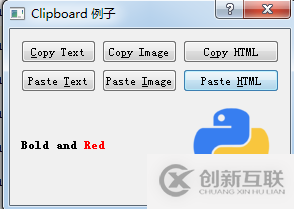
QClipboard代碼分析
在這個例子中,有六個按鈕和2個標簽,需要實例化Clipboard對象,
可以將文本復制到Clipboard對象中
#實例化剪切板,標簽設置為剪切板的文本并顯示 clipboard = QApplication.clipboard() self.textLabel.setText(clipboard.text())
也可以將圖片復制到剪切板對象中
clipboard = QApplication.clipboard() self.imageLabel.setPixmap(clipboard.pixmap())
看完上述內容,你們對如何在python中使用QClipboard類有進一步的了解嗎?如果還想了解更多知識或者相關內容,請關注創新互聯成都網站設計公司行業資訊頻道,感謝大家的支持。
另外有需要云服務器可以了解下創新互聯scvps.cn,海內外云服務器15元起步,三天無理由+7*72小時售后在線,公司持有idc許可證,提供“云服務器、裸金屬服務器、高防服務器、香港服務器、美國服務器、虛擬主機、免備案服務器”等云主機租用服務以及企業上云的綜合解決方案,具有“安全穩定、簡單易用、服務可用性高、性價比高”等特點與優勢,專為企業上云打造定制,能夠滿足用戶豐富、多元化的應用場景需求。
網頁標題:如何在python中使用QClipboard類-創新互聯
URL標題:http://vcdvsql.cn/article22/dihpcc.html
成都網站建設公司_創新互聯,為您提供外貿網站建設、微信小程序、云服務器、網站建設、網站改版、移動網站建設
聲明:本網站發布的內容(圖片、視頻和文字)以用戶投稿、用戶轉載內容為主,如果涉及侵權請盡快告知,我們將會在第一時間刪除。文章觀點不代表本網站立場,如需處理請聯系客服。電話:028-86922220;郵箱:631063699@qq.com。內容未經允許不得轉載,或轉載時需注明來源: 創新互聯

- 成都網站建設:網站內鏈對SEO優化的作用 2017-01-09
- SEO優化之如何布局網站內鏈系統? 2014-10-24
- 【網站優化】詳解網站內鏈的重要作用及注意事項 2022-02-08
- 網站內鏈有什么好處 2023-04-07
- 網站內鏈是什么 2016-11-07
- 網站內鏈建設的好處與方法 2022-10-27
- 淺談網站內鏈布局的作用 2021-12-13
- 網站內鏈優化的好處知多少 2017-08-24
- 營銷類網站內鏈怎么做優化 2023-01-16
- ?網站內鏈在SEO優化中的作用 2015-01-07
- 成都網站內鏈優化有哪些重要方式? 2023-04-24
- 企業網站內鏈優化要怎樣做才有排名? 2023-04-05